Wenn Ihr iPhone oder iPad fehlerhaft oder eingefroren ist, Apps abstürzen oder die Einstellungen Ihres iPhones nicht funktionieren, versuchen Sie, Ihr iPhone oder iPad aus- und wieder einzuschalten oder einen harten Neustart durchzuführen. Diese sehr grundlegenden Schritte zur Fehlerbehebung können eine überraschende Anzahl von Problemen mit Ihrem iPhone oder iPad beheben und sind fast immer einen Versuch wert, bevor Sie mit der erweiterten Fehlerbehebung fortfahren. Dieser Artikel behandelt auch, was zu tun ist, wenn Apps auf Ihrem iPhone oder iPad einfrieren, abstürzen oder anderweitig nicht funktionieren.
1. Starten Sie Ihr iPhone oder iPad neu
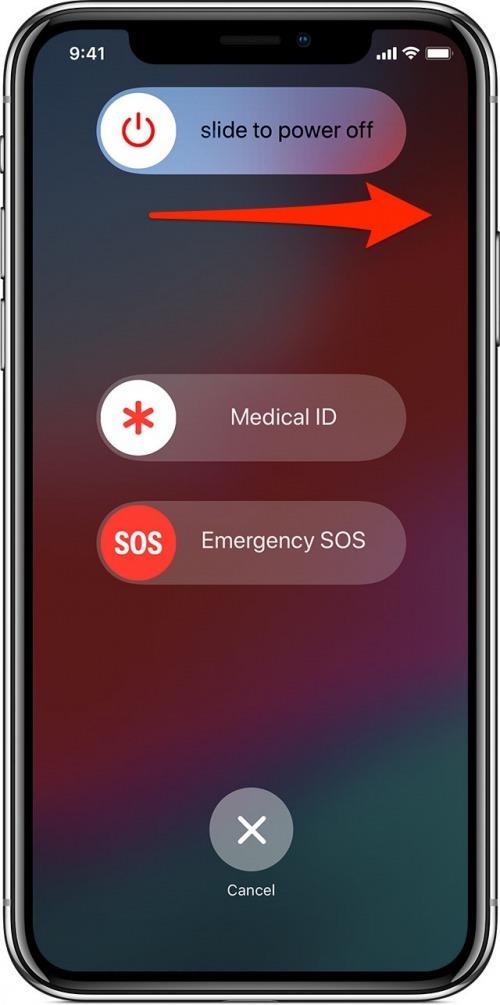
Starten Sie iPhones und iPads ohne Home Buttons neu:
- Halten Sie die Seitentaste und eine der Lautstärketasten gedrückt, bis die Option zum Ausschalten Ihres Geräts auf Ihrem Bildschirm angezeigt wird. Ziehen Sie den Schieberegler nach rechts, um Ihr iPhone auszuschalten.
- Halten Sie die Seitentaste gedrückt, um das Telefon wieder einzuschalten.
Starten Sie iPhones und iPads mit der Home-Schaltfläche neu:
- Halten Sie die Sleep/Wake-Taste auf der rechten Seite oder oben auf Ihrem iPhone gedrückt, bis die Option zum Ausschalten Ihres Geräts auf Ihrem Bildschirm angezeigt wird. Ziehen Sie den Schieberegler nach rechts, um Ihr iPhone auszuschalten.
- Halten Sie die Seitentaste gedrückt, um das Telefon wieder einzuschalten.
2. Harter Neustart (Neustart) Ihres iPhone oder iPad
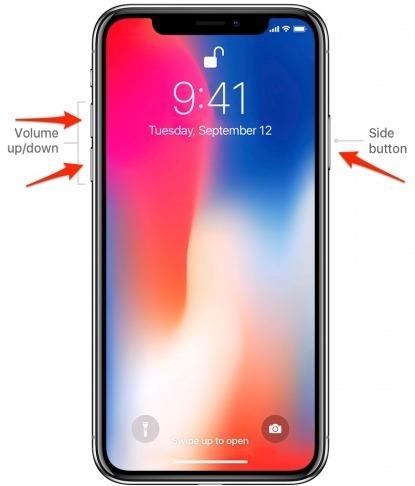
Starten Sie das iPhone 8 sowie iPhones und iPads ohne Home-Tasten neu:
Drücken Sie schnell hintereinander die Lauter-Taste, dann die Leiser-Taste und halten Sie dann die Seitentaste gedrückt, bis das Apple-Logo auf dem Bildschirm angezeigt wird. Ihr iPhone wird neu gestartet.
Starten Sie das iPhone 7 und ältere iPhones und iPads mit Home-Tasten neu:
Halten Sie die Home-Taste und die Sleep/Wake-Taste gleichzeitig etwa 20 Sekunden lang gedrückt, bis das Apple-Logo auf dem Bildschirm erscheint. Ihr iPhone wird neu gestartet.
3. Grundlegende App-Fehlerbehebung auf dem iPhone oder iPad:
Hier sind ein paar Tipps, die Sie ausprobieren können, wenn Sie Ihr Telefon aus- und wieder einschalten und einen Hard-Reset durchführen, um eine App nicht zu reparieren, die abstürzt, einfriert oder anderweitig fehlerhaft funktioniert:
App beenden:
Öffnen Sie den App-Umschalter (doppelklicken Sie bei älteren iPhones auf die Home-Schaltfläche, streichen Sie auf dem iPhone X und höher vom unteren Bildschirmrand halb nach oben) und streichen Sie auf der fehlerhaften App nach oben, um sie vollständig zu schließen.
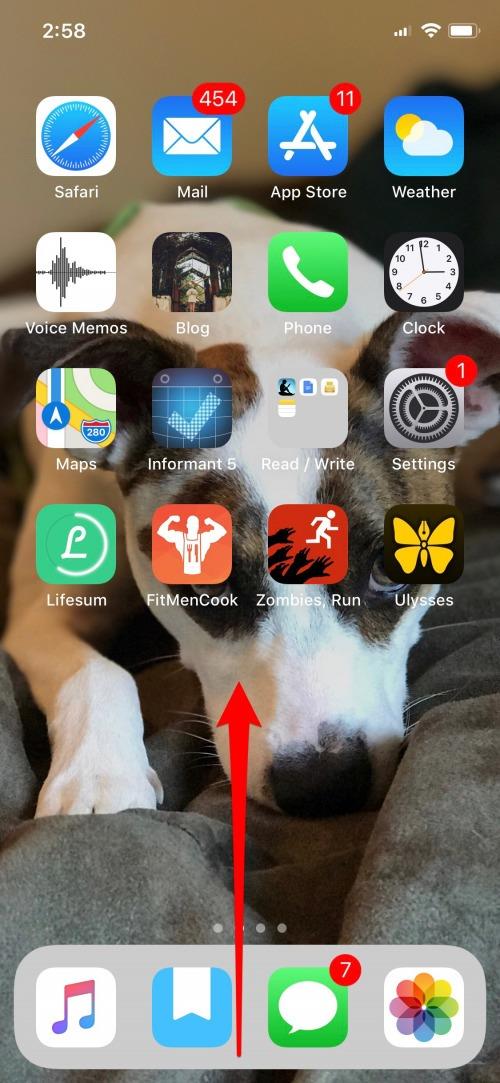
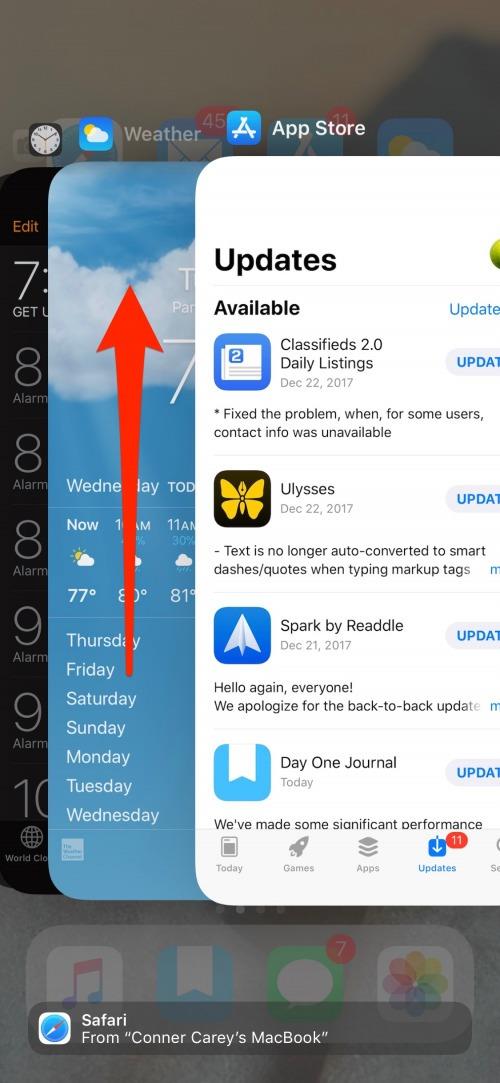
App aktualisieren:
Öffnen Sie die App Store App, tippen Sie unten auf Ihrem Bildschirm auf Updates. Wenn ein Update erforderlich ist, sehen Sie die App in der Liste der Updates. Tippen Sie auf Aktualisieren, um die neueste Version zu installieren.
App löschen und neu installieren:
Drücken Sie leicht auf das App-Symbol, bis es zu wackeln beginnt, tippen Sie auf das X in der oberen linken Ecke des Symbols, um es zu löschen, und drücken Sie auf „Fertig“ (in der oberen rechten Ecke des Startbildschirms). Suchen Sie im App Store nach der App und tippen Sie auf das Download-Symbol, um es neu zu installieren.
Wir haben auch behandelt was zu tun ist, wenn Ihr iPhone weiterhin einfriert oder wie Sie ein iPhone-Touchscreen funktioniert nicht, wenn Sie noch Fragen oder anhaltende Probleme haben.

